Видео в кодеке H.264 имеет хорошее качество при сравнительно низком битрейте. Вот почему видео кодека H.264 / MPEG-4 AVC становится все более популярным. Эта высококачественная технология кодеков широко используется в камерах наблюдения, онлайн-трансляции потокового видео и цифрового вещания и т. Д. Иногда вы не можете воспроизводить видео наблюдения или другое видео H.264 на своем компьютере или DVD-плеере. При таких обстоятельствах вам настоятельно рекомендуется использовать преобразователь H.264 в AVI. Поскольку AVI является популярным чересстрочным аудио-видеоформатом, поддерживаемым всеми популярными плеерами и системами, вы можете смотреть видео H.264 после преобразования его в AVI.
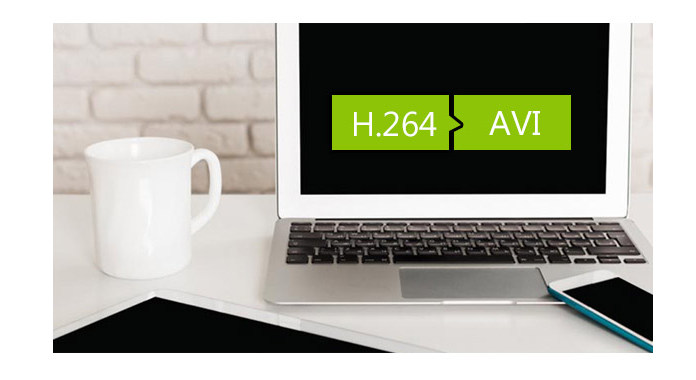
С Aiseesoft HD видео конвертерконвертировать H.264 в AVI не сложнее. Aiseesoft HD Video Converter может не только быстро конвертировать H.264 в AVI, но и конвертировать HD видео в SD видео, конвертировать SD в HD видеоПередача между различными HD видео
Следующий совет поможет вам научиться шаг за шагом конвертировать H.264 в AVI с помощью Aiseesoft HD Video Converter.
Сначала бесплатно скачайте Aiseesoft HD Video Converter, запустите программу.
Шаг 1 Добавьте файлы H.264, которые вы хотите конвертировать
Нажмите Добавить файлы кнопку, чтобы добавить файл(ы) H.264, которые вы хотите конвертировать.
Шаг 2 Установить формат вывода
В Формат вывода раскрывающийся список, выберите выходной формат в соответствии с вашими потребностями. Здесь мы выбираем AVI как выходной формат.
Шаг 3 Запустите преобразование H.264 в AVI
Просто нажмите Конвертировать все Кнопка внизу, чтобы начать преобразование H.264 в AVI. Вся конверсия будет стоить вам не более нескольких минут.
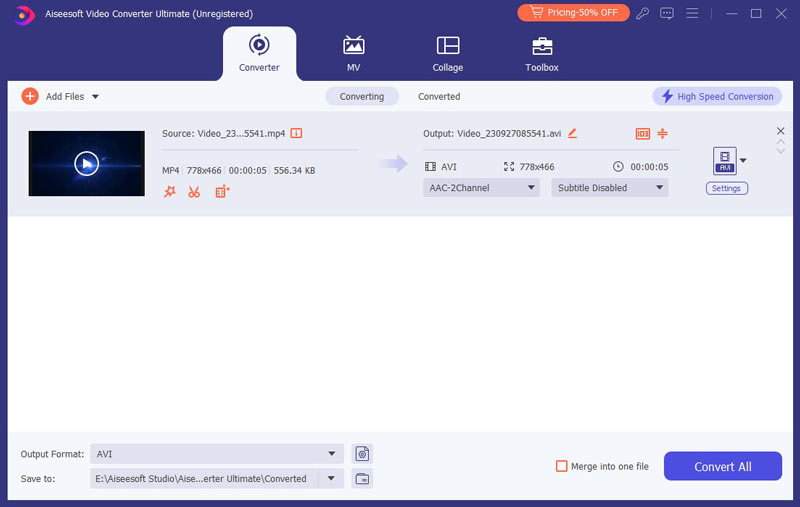
На шаге 2 вы можете изменить целевую папку с файлами. в Сохранить в нижней части нажмите на Открыть выходную папку кнопку и установите ее по-своему. Кроме того, чтобы настроить выходные файлы AVI, вы можете установить параметры выходного видео, включая видеокодер, битрейт видео, разрешение и частоту кадров в Настройки.
Помимо преобразования H.264 в AVI, Aiseesoft HD Video Converter также предлагает вам множество других функций редактирования видео, таких как эффекты, обрезка, кадрирование, объединение, снимок и т. Д.
Преобразование HD-видео в AVI поможет вам просматривать HD-видео на обычном плеере. Однако не все распространенные плееры поддерживают AVI, поэтому вы можете удивиться преобразование AVI в MP4.
Что такое формат H.264?
H.264, также известный как MPEG-4 Part 10, Advanced Video Coding, является стандартом сжатия видео, основанным на блочно-ориентированном кодировании с целочисленным DCT с компенсацией движения. Он также поддерживает 4K и до 8K Ultra High-Definition.
AVI меньше, чем MP4?
При копировании из одного и того же источника выходной файл MP4 примерно в 3 раза больше, чем AVI, с тем же качеством изображения при одновременном воспроизведении.
Что будет воспроизводить файл H.264?
Файл H.264 можно воспроизвести на VLC Media Player. Чтобы воспроизвести файл H.264 в VLC, вам нужно посмотреть видео об управлении настройками в VLC.